| 03/08/2012 |
Gửi ảnh và video kèm tin nhắn
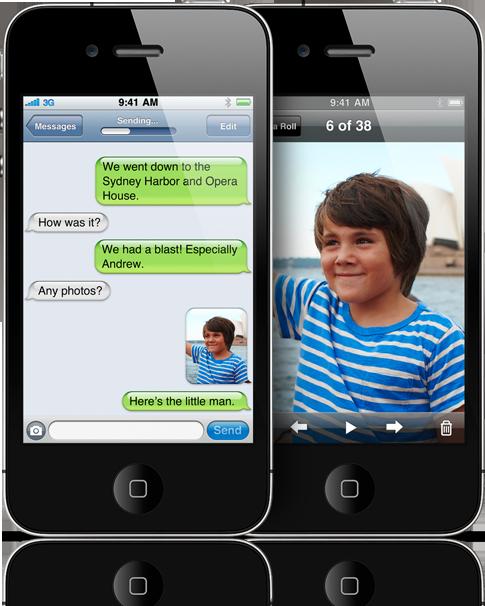
Gửi ảnh và video kèm tin nhắn
Có hai cách để đính kèm hình ảnh và video vào tin nhắn:
Để gửi ảnh và file video đính kèm, bạn mở ứng dụng Photos và tìm hình ảnh hoặc video mà bạn muốn gửi chia sẻ. Nhấp chọn nút Action (trông hình giống như một góc có kèm theo 1 mũi tên hướng ra ngoài) và nhấp vào Messages để chọn địa chỉ người nhận rồi gửi.
Tiếp đó, bạn mở ứng dụng Messages. Nhấp chọn vào biểu tượng New Message và chọn nơi nhận (hoặc nhấp vào chủ đề cuộc hội thoại hiện có) và sau đó nhấp vào biểu tượng máy ảnh bên cạnh phần Text Message. Chọn một hình ảnh hoặc video trong thư viện lưu trữ (hình A), hoặc chụp một bức ảnh hoặc video để gửi (hình B) sau đó đính cài vào văn bản và bấm nút Send (hình C).
Để AUTOCORRECT không làm phiền
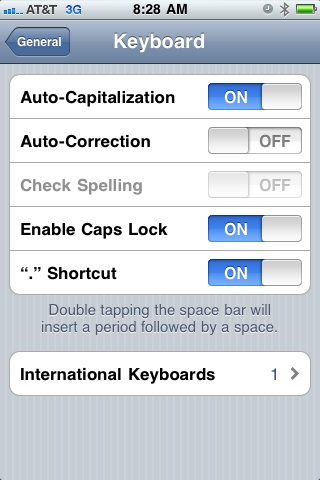
Settings>General>Keyboard, và đưa phần Auto-corection sang chế độOFF.
Gõ chữ trên bàn phím iPhone hoặc iPad thì cũng sẽ tạo cho bạn những thói quen như không có cảm giác ngồisử dụng bàn phím theo nghĩa đúng của nó và điều này đôi khi cũng làm cho chính bạn như đang thực hiện một số sai lầm.
Tính năng tự sửa lỗi trong điện thoại của bạn có thể giúp bạn tiết kiệm thời gian bằng cách thay đổi sai của bạn thành từ có nghĩa. Đôi khi điều này cũng tạo ra những tai nạn tin nhắn nực cười. Để có sự gây hài lành mạnh khi sử dụng dạng tin nhắn này bạn có thể vào damnyouautocorrect.com để biết rõ hơn.
Để xóa tính năng tự động sửa lỗi, vào Settings>General>Keyboard, và đưa phần Auto-corection sang chế độOFF.
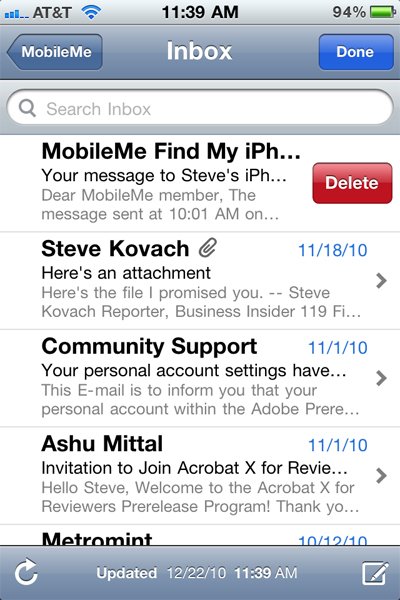
. Khi đã quyết định ban nhấp chọn Delete để xóa là xong.
Bạn có thể xóa các tin nhắn cá nhân hoặc toàn bộ danh mục các cuộc trò chuyện. Muốn xóa các tin nhắn cá nhân, bạn mở danh mục cuộc cuộc trò chuyện trong đó có chứa tin nhắn bạn muốn xóa. Nhấp chọn vào Edit. Nhấp chọn vào các tin nhắn cá nhân mà bạn muốn xóa. Sẽ có một dấu kiểm màu đỏ xuất hiện ở bên trái mỗi tin nhắn bạn chọn xóa. Khi đã quyết định ban nhấp chọn Delete để xóa là xong.
Để xóa toàn bộ danh mục các cuộc trò chuyện, trước hết, bạn lướt ngang qua danh mục các cuộc hội thoại mà bạn muốn xóa. Sẽ xuất hiện nút Delete màu đỏ ở bên phải của danh mục cuộc trò chuyện. Nhấp chọnDelete. Tiếp đó, bạn sẽ nhận thấy một số cuộc hội thoại có bong bóng màu xanh biển và một số bong bóng màu xanh lá cây đi kèm. Các bong bóng màu xanh biển chỉ ra rằng người nhận đang sử dụng iMessage và tin nhắn bạn gửi sẽ được miễn phí nếu gửi qua kết nối Wi-Fi. Để gửi một iMessage, bạn chỉ cần biết địa chỉ email của người nhận có kết nối với Apple ID của họ hay không.
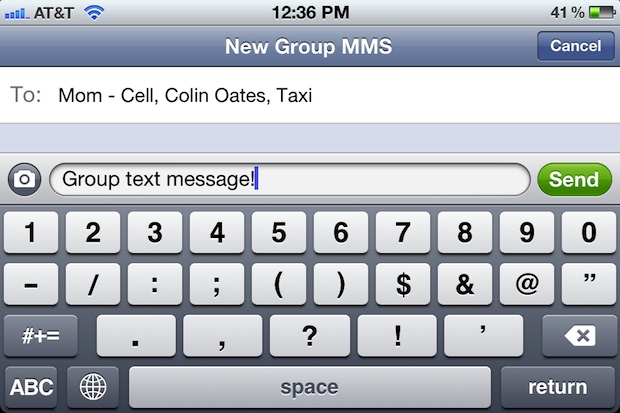
Nhập nội dung tin nhắn trong TextMessages và bấm Send.
Để gửi tin nhắn, bạn mở ứng dụng Messages. Nhấp chọn vào biểu tượng New Messages (hình giống như một góc có kèm theo 1 cái bút bên trong). Bắt đầu nhập số hoặc tên của người mà bạn muốn nhắn tin. Nếu những địa chỉ đó đã lưu lại trong danh bạ của bạn thì những thông tin của họ sẽ hiện lên; nhấp chọn vào địa chỉ bạn cần. Bạn cũng có thể nhấp vào biểu tượng màu xanh có cùng ở đấy thì danh sách các địa chỉ liên lạc bạn cần sẽ xuất hiện. Bạn có thể chọn nhiều địa chỉ người gửi mà bạn cần. Nhập nội dung tin nhắn trong TextMessages và bấm Send.
Khi một tin nhắn gửi đến, bạn sẽ thấy hiển thị một cửa sổ số màu đỏ ở góc của biểu tượng ứng dụngMessages (bạn cũng sẽ nhận được một thông báo – nhìn ở phần tiếp theo). Mở ứng dụng Messages thì bạn sẽ nhìn thấy ngay tin nhắn mới nhất. Các tin nhắn được sắp xếp theo thứ tự các cuộc hội thoại. Bạn có thể xem tất cả các cuộc hội thoại của bạn từ cửa sổ chính bên trong ứng dụng Messages. Để nhắn tin cho mộtngười mà họ vửa gửi tin cho bạn (hoặc bạn gửi tin nhắn cho họ), đơn giản bạn chỉ nhấp chọn vào các tiêu đềcuộc hội thoại trước đó và nhập nội dung tin nhắn mới của bạn ở dưới cùng của màn hình.
Không bị làm phiền với Notifications
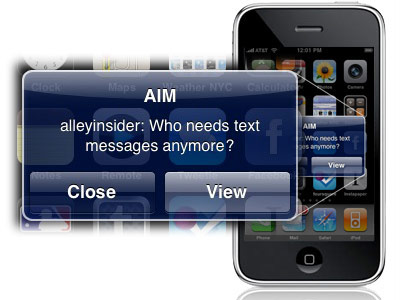
Biểu ngữ là những thông báo ngắn gọn hiện phía trên của màn hình
Khi bạn nhận được một tin nhắn, ngoài việc nhìn thấy số màu đỏ trên ứng dụng Messages, bạn cũng sẽ nhận được một trong hai loại thông báo: một biểu ngữ hoặc một cảnh báo (Notifications).
Biểu ngữ là những thông báo ngắn gọn hiện phía trên của màn hình và sẽ tự biến mất. Cảnh báo hiện lên ở giữa màn hình và yêu cầu bạn nhận hay bỏ các tin nhắn. Nếu bạn đang chơi game thì cảnh báo sẽ hiển thị tương tự như thông báo biểu ngữ mà không làm gián đoạn game của bạn.
Để thay đổi cách thông báo này và các cài đặt cách khác, vào Settings> Notifications> Messages và nhấp chọn vào thể loại cảnh báo bạn thích. Với cách này bạn cũng có thể chọn xem là bạn có muốn tin nhắn hiển thị trongNotification Center hay không, có bao nhiêu tin nhắn mới gửi hiển thị, cảnh báo đó sẽ lặp lại bao nhiêu lần để báo có tin nhắn và liệu bạn có thể xem được nội dung của các tin nhắn khi màn hình ở trạng thái khóa.
Theo XHTT